Статьи о GoPro
Стабилизация видео с GoPro: Как исправить дрожание камеры
Автор: Михаил Владимирович • 2025-10-23 21:13:40 • Проверенные решения
Стабильность видео, записанного на GoPro, важна, потому что она позволяет зрителям комфортно следить за динамичными событиями в кадре. Именно благодаря четкости картинки и плавному движению камеры профессионально снятые фильмы интересно смотреть. Поэтому при съемке на GoPro вы должны учитывать проблему стабилизации видео. Поскольку камера обеспечивает феноменальное качество изображения, стабильный кадр сделает ваш контент по-настоящему интересным. Чрезвычайно важно держать в уме стабилизацию видео с GoPro на этапе производства. Однако, если на выходе вы все равно получили дрожащую картинку, то можно воспользоваться программами для стабилизации видео, такими как Wondershare Filmora. Узнайте, как это сделать, в этой статье.
Часть 1. Как стабилизировать видео с GoPro
Видео с дрожащим изображением начинают быстро раздражать зрителей, поскольку нестабильная картинка портит впечатление от просмотра и мешает восприятию контента. Поэтому важно стремиться к стабилизации видео GoPro на этапе съемки. Об этом часто забывают и полагаются на надежное программное обеспечение, которое может стабилизировать видео уже после записи. Однако, если исходный материал слишком нестабильный, контент, полученный после стабилизации, может не соответствовать вашим стандартам. Существуют различные способы стабилизации видео GoPro во время съемки:
- Стабилизатор
3-осевой стабилизатор может обеспечить устойчивость GoPro и гарантировать отличные результаты. Камера GoPro поставляется со специальной рукояткой, к которой можно прикрепить стабилизатор. В нем используется моторчик и гироскоп для выравнивания горизонта. Стабилизатор питается от аккумулятора и может иметь встроенные функции, обеспечивающие плавные движения камеры, такие как панорамирование и наклон. Таким образом, этот инструмент является одним из способов стабилизации видео GoPro во время записи.
- Штатив
Возможно, вы уже использовали штатив для съемки на GoPro и лично убедились, что он действительно делает кадр более устойчивым. Камера GoPro закрепляется на верхней точке штатива. Другой способ добиться стабилизации видео GoPro - это закрепить камеру GoPro на нижнюю часть штатива и затем установить запись видео в автоматический режим. Видео будут записываться в вертикальном положении и будут выглядеть более плавными и стабильными. Этот вариант является более подходящим, потому что вес камеры распределяется по области под штативом, что снижает вероятность его раскачивания.
- Функция стабилизации, встроенная в GoPro
Функция стабилизации в GoPro 5 и более поздних версиях также может обеспечить более плавную картинку. Вам остается лишь своевременно включать ее.

Часть 2. Лучшая программа для стабилизации видео с GoPro
Популярный и простой в использовании инструмент Wondershare Filmora - лучшее программное обеспечение для стабилизации видео с GoPro. Программа позволяет вам улучшить качество дрожащих видео с помощью функций стабилизации, независимо от уровня ваших технических навыков. Filmora способна импортировать и редактировать видео, добавлять переходы и специальные эффекты, а затем делиться результатом с друзьями с помощью DVD, мобильных устройств и соцсетей. Редактирование можно производить на базовом и продвинутом уровне. Вы делаете выбор, а все остальное программа берет на себя.
Wondershare Filmora совместима с несколькими форматами, включая MP4, MKV и WMV, что делает программу отличным инструментом для экспорта видео. Программа полностью поддерживается системами на Windows и Mac. Она полностью оправдывает свою стоимость и мотивирует вас создавать интересные анимации, истории и памятные ролики.
Помимо стабилизации видео с GoPro, Wondershare Filmora обладает большим количеством функций и, следовательно, пригодится для решения многих задач, связанных с редактированием контента.
Особенности:
- Выполняет базовое редактирование видео, изображений и аудио. Позволяет добавлять наложения, фильтры, переходы, элементы и звуковые эффекты.
- Имеет функции расширенного редактирования: создание снимков видео, масштабирование и панорамирование, обратное воспроизведение, стабилизация видео и запись экрана ПК.
- Позволяет удалять водяные знаки.
- Имеет функции аудиомикшера и эквалайзера, которые позволяют разделять звуковые дорожки.
- Поддерживает GIF-файлы
- Удаляет шум в видео, делая звук более чистым.
- Позволяет управлять скоростью воспроизведения.
- Благодаря функции разделения экрана вы можете создавать клипы с одновременным воспроизведением. Вы можете выбрать нужные экраны и расположить их в желаемом порядке.
Наше пошаговое руководство по использованию Wondershare Filmora позволит вам стабилизировать видео в кратчайшие сроки.
Шаг 1: Загрузите видео с дрожащей картинкой, записанное на GoPro, в программу для стабилизации видео
Запустите Wondershare Filmora, чтобы начать процесс стабилизации видео с GoPro. Перейдите в полнофункциональный режим, чтобы получить доступ к инструментам редактирования видео. Нажмите «Импорт», чтобы загрузить видео в медиатеку Filmora. Убедитесь, что вы выбрали видео с GoPro, которые требуют редактирования.
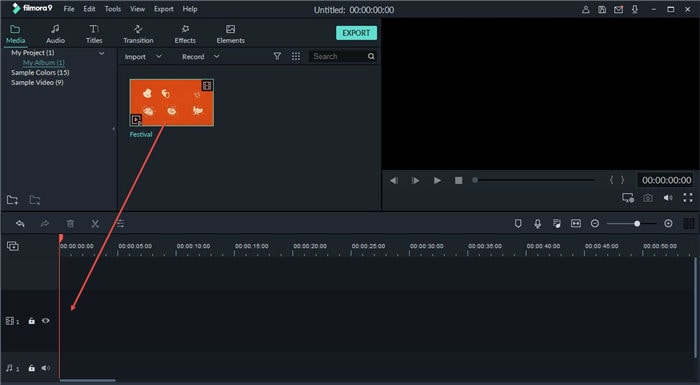
Шаг 2: Стабилизация видео с GoPro
Перетащите видео с GoPro на временную шкалу. Откройте панель редактирования, щелкнув значок «Редактировать». В меню выберите «Стабилизация», и Wondershare Filmora автоматически проведет анализ и редактирование видео.
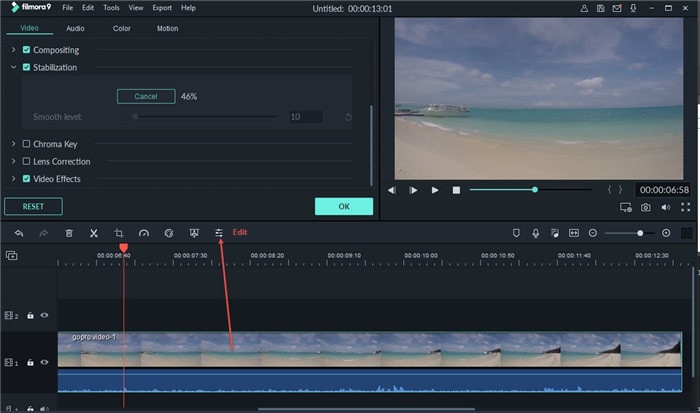
Шаг 3: Регулировка уровня стабилизации видео GoPro
Сначала просмотрите видео, требующее стабилизации, в окне предварительного просмотра, нажав «Воспроизвести». В процессе предпросмотра можно регулировать степень стабилизации итогового видео. В зависимости от ваших предпочтений измените путь для сохранения файла или используйте папку по умолчанию.
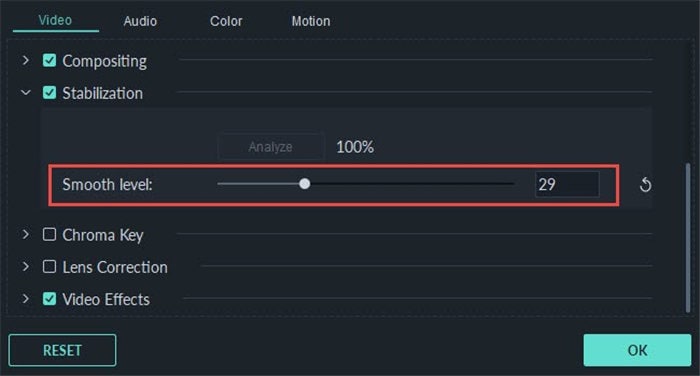
Шаг 4: Сохраните стабилизированное видео
Если вы хотите провести дополнительное редактирование, вы можете добавить заголовки, эффекты, переходы и фильтры. Завершите стабилизацию видео GoPro и сохраните файл, нажав OK.
Заключение
О стабилизации видео следует задуматься еще до начала съемки. Приобретите стабилизатор, штатив или используйте функцию стабилизации, встроенную в GoPro. Если на выходе все равно получаются дрожащие видео, используйте Wondershare Filmora, чтобы исправить их и получить лучший контент для ваших зрителей. Однако вы должны понимать, что слишком нестабильные ролики невозможно улучшить даже с помощью программ.
 Wondershare UniConverter
Wondershare UniConverter
Универсальный набор инструментов для работы с GoPro-видео на Windows/Mac

- Редактируйте видеофайлы, записанные на GoPro, с помощью обрезки, кадрирования, поворота, применения эффектов, добавления водяных знаков и т. д.
- Уменьшайте размер видео GoPro, удаляя ненужные фрагменты ролика или кадра.
- Конвертируйте GoPro-видео в более чем 1000 форматов, таких как AVI, MKV, MOV, MP4 и т. д.
- Конвертируйте GoPro-видео с помощью оптимизированных пресетов практически для всех устройств.
- Скорость преобразования в 90 раз выше, чем у других популярных аналогов.
- Записывайте видео c GoPro на воспроизводимый DVD с помощью красивых и бесплатных шаблонов.
- Универсальный набор инструментов включает в себя исправление метаданных видео, средство создания GIF, запись DVD и средство захвата экрана.
- Поддерживаемые ОС: Windows 10/8/7/XP/Vista, macOS 11 Big Sur, 10.15 10.14, 10.13, 10.12, 10.11, 10.10, 10.9, 10.8, 10.7, 10.6.



Михаил Владимирович
Главный редактор